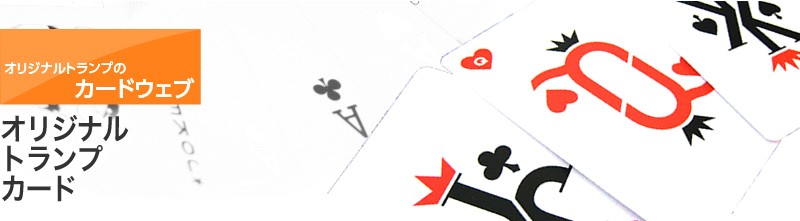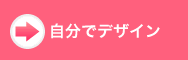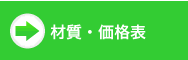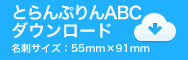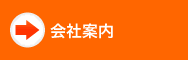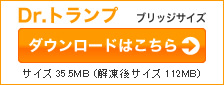ホーム > オリジナルトランプ(作成ソフトダウンロード)
オリジナルトランプ
作成ソフトダウンロード
「Dr.トランプ(ブリッジサイズ)」の場合も同様の手順となります。
※推奨環境
CPU 1GB以上、メモリ 2GB以上
1366px×768px以上の画面サイズ
ダウンロード画面が開きますので、[保存]をクリックしてください。
保存の横にある「▼」をクリックし、名前を付けて保存(A)をクリック
(Firefox、Google Chromeは「ダウンロード」に保存されるので、3の手順は不要です)


3.保存先を指定してください。
わからない場合はデスクトップを指定してください。
(以後、説明はデスクトップとして行います。)
ファイル名はそのまま[保存]をクリックしてください。
ダウンロードが終了したら、指定した場所(デスクトップを指定した場合はデスクトップ)にソフトがダウンロードされたのを確認してください。
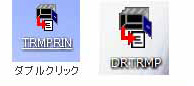
4.ダウンロードしたソフトをダブルクリックしてください。
Windows10では、「WindowsによってPCが保護されました」というメッセージが出るので、「詳細情報」をクリックしてから、「実行」をクリックしてください。
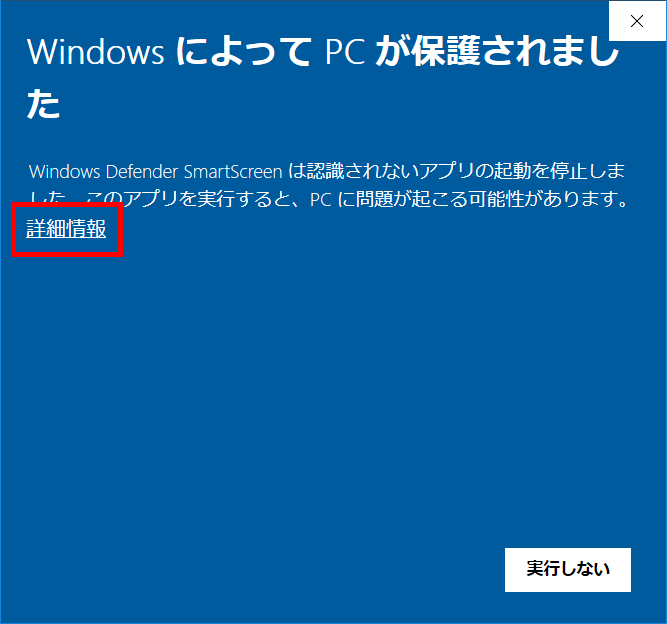
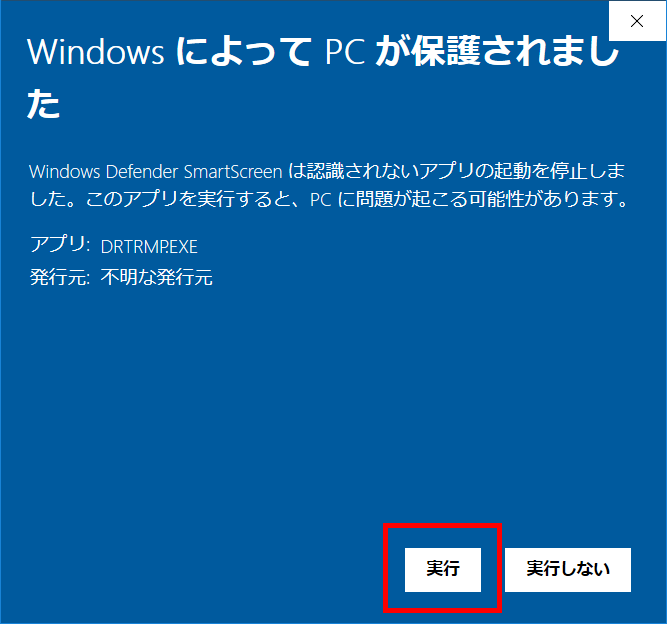
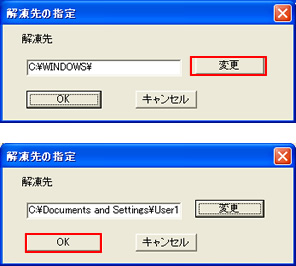
5.[変更]をクリックして解凍先を指定してください。
わからない場合は、デスクトップを指定してください。
解凍先の指定が済んだら[OK]をクリックしてください。
20〜30秒すると解凍が終了します。

6.新たに「とらんぷりん」フォルダが作成されます。
フォルダ内の「とらんぷりん」アイコンをダブルクリックしてください。
トランプ作成ソフトが起動します。
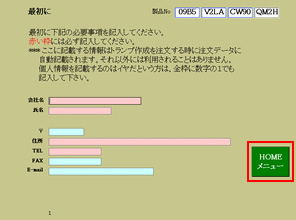
7.初期設定画面が開きますので、会社名、氏名等を記入してください。
ここに記入した情報はトランプ注文の際に注文書に自動記入される以外には利用されません。
記入が終わりましたら、[HOMEメニュー]をクリックしてください。

8.「とらんぷりんABC」が起動します。
以上がダウンロード手順です。